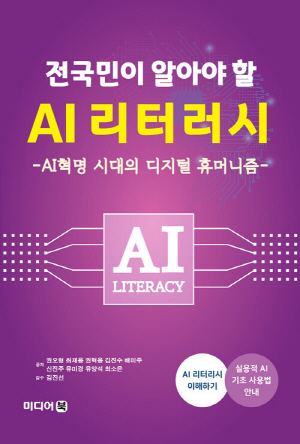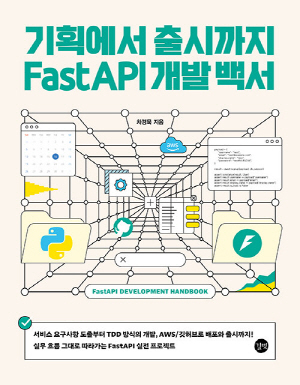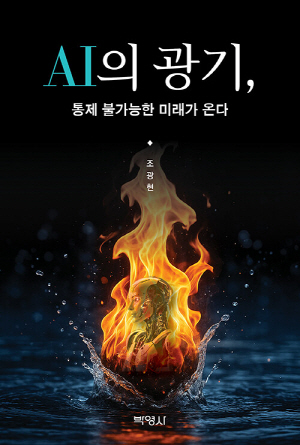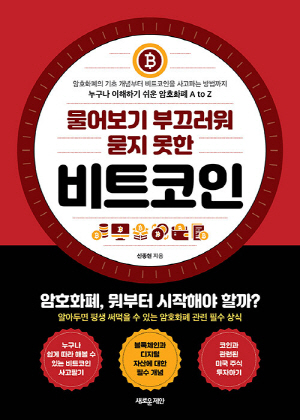책 소개
복잡한 수식의 원리부터 함수 설명까지!
대충 쓰던 엑셀, 이 책 한 권만 보면 실력자 된다!
109가지 실무 예제와 함께 배우는 엑셀웍스의 명품 강의를 책으로!
‘5년 동안 엑셀을 써도 실력이 늘지 않아요….’ 매일 쓰는 엑셀이 매번 어렵게 느껴지는 건 너무 많은 기능을 얼기설기 배웠기 때문이다. 실력자가 되기 위해 정복해야 할 것은 바로 수식, 함수, 데이터 관리! 이를 위해 대한민국 최고 엑셀 블로그 ‘엑셀웍스’ 운영자인 저자가 직접 집필했다.
이 책은 엑셀의 3가지 핵심인 ‘수식’, ‘데이터’, ‘함수’를 중심으로 설명한다. 가장 기본인 ‘수식’은 그림과 함께 설명해 이해하기 쉽다. ‘데이터’ 부분은 데이터 입력값에 관한 설명부터 조건부 서식, 데이터구조화, 정렬까지 빠짐없이 배운다. 엑셀의 꽃이라 할 수 있는 ‘함수’는 직장에서 필수로 사용하는 것 위주로 정리했다. 이 책만 마치고 나면 나머지 함수나 수식은 충분히 스스로 검색해가며 수월하게 정복할 수 있다.
저자가 강의하면서 실무에서 쌓은 109가지 예제를 책에 모두 담아 업무에 바로 활용하기 좋다. 저자의 실무 경험에서 우러나오는 말풍선 팁으로 친절함을 높였다. 또한 최신 기술인 챗GPT를 사용해 엑셀에 활용하는 특별 부록까지 준비했다.
책에 담지 못했지만, 기본 용어조차 모르는 완전 엑셀 초보자를 위해서 저자의 블로그에 무료 강의도 준비했다. 저자의 배려심이 보이는 부분이다.
이 책과 함께 엑셀 능력을 업그레이드해서 사무실의 능력자로 거듭나자!
이 책, 이런 분께 딱 좋습니다!
- 현재 엑셀 기본 기능만 쓰며 직장 생활을 때우는 분
- 엑셀 능력을 업그레이드하고 싶은 직장인
- 엑셀 실무가 궁금한 취준생, 대학생
- 수식과 함수를 제대로 배우고 싶은 엑셀 초보자
엑셀, 언제까지 초보 단계에 머무를 것인가? 이제 능력자로 거듭나자!
엑셀의 핵심을 3가지로 나눴다! 수식, 데이터, 함수!
프로그래머이지만 사내 엑셀 강사로도 활발하게 활동해 온 저자는 엑셀을 세 부분으로 나눠서 가르친다. 바로 수식, 데이터, 함수다. 이 중 ‘수식’은 엑셀에서 가장 기본이 되는 개념이다. 이 책에서는 수식의 작동 원리를 설명해 외우지 않고 이해할 수 있도록 했다. 엑셀에서 문제가 생긴다면 대부분 데이터 때문일 때가 많으므로 데이터를 어떻게 수집하고 정리하는지도 알려 준다. 엑셀에서는 함수를 500개 넘게 제공하지만, 실무에서 쓰는 함수는 따로 있다. 저자가 강의하면서, 블로그를 운영하면서 쌓인 조회수 데이터를 토대로 중요한 함수들만 골라 담았다. 또한 지면에 넣을 수 없는 내용은 책 속 QR코드로 블로그와 연동했다.
지나치기 쉬운 엑셀의 핵심, 수식!
그림으로 배우니까 이해하기 쉽다!
다른 사람이 만든 엑셀 파일의 수식을 고쳐 본 경험이 있는가? 자신이 만든 수식이 아닌 이상 헷갈리기 마련. 그래서 수식의 기본부터 단단히 다질 수 있도록 구성했다. 엑셀에서 수식을 작성하는 방법, 날짜를 처리하는 방법 등 엑셀을 사용하는 데 필요한 기본 규칙과 원리를 알려 준다. 이때 그림과 함께 배워 직관적으로 이해할 수 있도록 했다. 또한 헷갈리기 쉬운 참조는 실습으로 익힐 수 있고, 수식을 분석하고 오류를 해결하는 방법까지 습득할 수 있다.
정리만 잘해도 능력자가 되는 데이터!
누구도 알려 주지 않는 사무실 꿀팁 대공개
엑셀은 결국 데이터를 다루는 프로그램이므로 입력해야 하는 데이터의 종류와 형식을 제대로 알아야 한다. 그래서 데이터를 체계적이고 구조적으로 관리하는 방법도 공부할 수 있도록 했다. 또한 조건부 서식을 통해 데이터를 강조하는 방법과 표 이름 정의로 수식의 참조를 간단하게 만드는 법, 필터로 데이터를 뽑아내는 방법까지도 배운다. 이 내용은 엑셀을 익숙하게 사용하는 사람도 헷갈리기 마련이다. 저자의 실무 노하우까지 얻어 갈 수 있다.
제대로 써먹는 직장인 필수 함수,
실무에서 쓰는 함수는 이 책에서 다루는 함수만 알아도 된다!
엑셀은 함수를 500개 넘게 제공한다. 하지만 실무에서 쓰는 함수는 따로 있다. 500개가 넘는 수많은 함수와 기능을 전부 외울 수도 없고, 외울 필요도 없다. 엑셀에서 꼭 알아야 할 필수 함수와 핵심 기능만 뽑아서 실무에서 바로 사용할 수 있도록 알려 준다. 블로그 조회수를 기반으로 자주 쓰는 함수 Best 10을 뽑았고, 그 외에 실무에 꼭 필요한 함수 위주로 정리했다. 이 책에서 다루는 함수만 알아도 평생 엑셀에서 고생할 일 없다!
QR코드로 확장하는 신개념 도서!
챗GPT를 활용하는 특별 부록까지!
다소 심화한 내용이나 실무 범위를 넘은 함수를 설명할 때는 QR코드로 블로그와 연동했다. 그리고 요즘 핫한 챗GPT를 활용해 엑셀 함수 수식을 만들어 보는 실습을 담은 특별 부록까지 준비했다.
인공지능 시대에 흔들리지 않는 엑셀의 기본기를 경험하라!
왕초보 기본 엑셀 강의 무료 제공!
엑셀간트와 무료 프로그램도 제공하는 엑셀웍스에 방문해 보세요!
엑셀 지식이 전혀 없는 왕초보를 위해 저자가 블로그에 무료 엑셀 기초 강의를 준비했다. 책에서 다루는 용어들이 버겁다 생각되면 블로그에 방문해 기초 강의를 살펴보고 오면 된다. 또한 이미 수많은 사람이 감동한 일정 관리 프로그램 ‘엑셀간트’와 엑셀 실무를 쉽게 도와주는 확장 프로그램도 블로그에 준비되어 있다. 사람들에게 많은 도움을 주고 싶어 하는 저자의 넉넉한 마음이 전해지는 대목이다.
작가 소개
정태호
엑셀로 만든 프로그램, 엑셀 강좌, 엑셀 함수를 총망라한 유명한 블로그 ‘엑셀웍스’를 운영하고 있다. 사실 본업은 프로그래머, IT 시스템 구축 전문가이다. 엑셀과 프로그래머는 거리가 멀어 보이지만, 프로그래머도 엑셀을 잘 쓰면 데이터 처리, 자료 정리 등의 업무를 원활하게 할 수 있다는 장점 때문에 오랫동안 사용해 왔고 사내 강사로도 활발하게 활동했다. 그렇게 쌓아 온 노하우를 2015년부터 엑셀웍스에 담아냈다. IT 회사인 LG CNS와 GS ITM에서 다양한 솔루션을 개발했고, 2023년 5월 현재 SAP ERP 구축 전문 회사인 디버스코리아에서 테크니컬 컨설턴트 일하고 있다.
목 차
준비마당 엑셀 이해하기
01 엑셀의 기초 지식 알아보기
01-1 엑셀의 핵심은 수식, 함수, 데이터!
01-2 엑셀 버전별 차이점
첫째마당 지나치기 쉬운 엑셀의 핵심, 수식
02 엑셀의 핵심, 수식 다루기
02-1 엑셀 수식의 기본기 익히기
하면 된다! } 수식을 입력하는 방법
하면 된다! } 수식을 수정하는 방법
하면 된다! } 계산 옵션 확인하고 자동으로 바꾸기
하면 된다! } 텍스트로 저장된 숫자 변환하기
02-2 수식 연산자와 연산 우선순위
하면 된다! } 비교 연산자를 활용해 판매실적 자료 정리하기
하면 된다! } 텍스트 연결 연산자를 활용해 판매실적 자료 정리하기
하면 된다! } 와일드카드로 텍스트 찾아서 개수 구하기
하면 된다! } 수식 표시하기
02-3 상대참조, 절대참조, 혼합참조
하면 된다! } 상대참조가 포함된 수식을 행 방향으로 입력하기
하면 된다! } 상대참조가 포함된 수식을 열 방향으로 입력하기
하면 된다! } 고정된 셀의 값 참조하기
하면 된다! } 절대참조로 품목별 판매금액 합계 구하기
하면 된다! } 혼합참조로 인센티브 계산하기
하면 된다! } 혼합참조로 판매일자별, 상품별 판매금액 합계 집계하기
03 수식 분석하고 오류 해결하기
03-1 참조 셀 추적하기
하면 된다! } 중간 계산 과정이 있는 수식의 셀 추적하기
하면 된다! } 참조되는 셀에 오류가 있을 때 추적하기
하면 된다! } 입력된 수식 자체가 오류일 때 추적하기
03-2 수식 계산 단계 알아보기
하면 된다! } 복잡한 수식 계산 과정 따라가기
03-3 순환 참조 문제 해결하기
하면 된다! } 순환 참조가 발생한 위치 찾기
03-4 엑셀 오류 유형과 해결 방법
둘째마당 정리만 잘해도 능력자가 되는 데이터
04 데이터 입력하고 표시하기
04-1 값을 입력하고 표시하는 원리
하면 된다! } 값 입력하고 표시 형식 변경하기
04-2 셀 서식을 지정하여 원하는 형태로 표시하기
하면 된다! } 리본 메뉴의 [표시 형식]에서 셀 서식 지정하기
하면 된다! } [셀 서식] 대화상자에서 셀 서식 지정하기
하면 된다! } 사용자 지정 서식을 만들어 셀 서식 지정하기
하면 된다! } 판매 실적 상승률에 세모 증감 표시 입력하기
04-3 조건부 서식으로 데이터 강조하기
하면 된다! } 목표 금액을 초과하면 셀 강조 표시하기
하면 된다! } 특정 텍스트를 포함하면 강조 표시하기
하면 된다! } 상위 5위까지 강조 표시하기
하면 된다! } 판매금액에 데이터 막대 표시하고 최소값/최대값 범위
조정하기
하면 된다! } 색조로 판매 트렌드 파악하기
하면 된다! } 판매 목표를 달성하면 초록 신호등 아이콘 표시하기
04-4 조건부 서식 규칙 관리하기
하면 된다! } 이미 만들어진 조건부 서식 편집하기
하면 된다! } 규칙 삭제, 복사, 적용 우선순위 조정하기
04-5 수식으로 조건부 서식 지정하기
하면 된다! } 하나의 조건을 만족하면 전체 행에 서식 지정하기
하면 된다! } 여러 조건을 만족하면 전체 행에 서식 지정하기
04-6 엑셀에서 복사하고 붙여넣기의 모든 것
하면 된다! } 붙여넣기 옵션별로 실습하기
04-7 엑셀 자동 채우기의 모든 것
하면 된다! } 숫자 자동 채우기
하면 된다! } 날짜 자동 채우기
하면 된다! } 날짜 값 자동 채우기 옵션으로 자동 채우기
하면 된다! } 텍스트 자동 채우기와 수식 자동 채우기
05 엑셀 데이터 다루기
05-1 데이터 다루기의 첫 단추는 데이터 구조화
05-2 데이터 유효성 검사로 허용된 데이터만 입력하기
하면 된다! } 목록에 있는 값만 입력 허용하기
하면 된다! } 범위 지정하여 데이터 유효성 목록 설정하기
하면 된다! } 음수는 입력하지 못하도록 제한하기
하면 된다! } 잘못 입력된 데이터 표시하기
05-3 사용자 지정 수식으로 데이터 유효성 검사하기
하면 된다! } 정해진 규칙에 맞는 값만 입력받기
하면 된다! } 중복 값 입력 금지하기
05-4 상위 목록에 종속되는 하위 목록 만들기
하면 된다! } 해당하는 거래처만 보이는 목록 만들기
05-5 이동 옵션으로 원하는 셀 선택하기
하면 된다! } 빈 셀에 0으로 채워넣기
하면 된다! } 빈 셀에 동일한 값 채워넣기
하면 된다! } 빈 행 삭제하기
하면 된다! } 화면에 보이는 셀만 복사하기
하면 된다! } 실수로 수식에 값을 입력한 곳 찾기
05-6 텍스트 나누기
하면 된다! } 하나의 열에 합쳐진 텍스트 나누기
하면 된다! } 너비가 일정한 텍스트 나누기
하면 된다! } 문자로 구분된 텍스트 나누기
05-7 중복 데이터 제거하기
하면 된다! } 1개의 열에서 중복된 데이터 제거하기
하면 된다! } 2개 이상의 열에서 중복된 데이터 제거하기
05-8 엑셀 오류 데이터 처리하기
하면 된다! } 텍스트로 저장된 날짜, 숫자 변환하기
하면 된다! } 아포스트로피가 붙은 날짜, 숫자 변환하기
하면 된다! } 잘못된 날짜, 숫자 찾고 변환하기
06 데이터 정렬/필터링, 이름과 표 사용
06-1 정렬의 또 다른 방법, 사용자 지정 목록/색으로 정렬하기
하면 된다! } 여러 항목 기준으로 정렬하기
하면 된다! } 사용자 지정 목록으로 정렬하기
하면 된다! } 색으로 정렬하기
06-2 고급 필터로 다양하게 자료 필터링하기
하면 된다! } 고급 필터 기본 사용법
하면 된다! } 필터링 결과를 다른 장소에 복사하기
06-3 엑셀 이름표, 이름 정의하기
하면 된다! } 이름 상자에서 이름 만들기
하면 된다! } [이름 정의] 메뉴에서 이름 만들기
하면 된다! } 범위에 이름 붙이기
하면 된다! } 상수(숫자, 텍스트)에 이름 붙이기
하면 된다! } 수식에 이름 붙이기
06-4 동적 범위에 이름 정의하기
하면 된다! } 고정된 범위에 이름 정의하기
하면 된다! } 동적 범위에 이름 정의하기
06-5 엑셀 표 기능 이해하기
하면 된다! } 엑셀 표 만들기
06-6 직관적인 참조 방식 ― 구조적 참조
하면 된다! } 표 이름 정의하기
셋째마당 제대로 써먹는 직장인 필수 함수
07 엑셀 함수 기초
07-1 엑셀 함수의 구조와 입력 방법
하면 된다! } 입력 방법 1 ― 직접 입력하기
하면 된다! } 입력 방법 2 ― 함수 라이브러리 이용해 입력하기
하면 된다! } 입력 방법 3 ― 함수 마법사 이용해 입력하기
07-2 실무에서 자주 쓰는 주요 함수 24가지
08 수학 및 통계 함수
08-1 수학 및 통계 함수 알아보기
08-2 합계, 곱셈, 집계하기
[SUM / SUMIF / SUMIFS /SUMPRODUCT / SUBTOTAL /
AGGREGATE]
하면 된다! } SUMIFS 함수로 월별 합계 구하기
하면 된다! } SUMPRODUCT 함수로 조건을 만족하는
자료의 합계 구하기
08-3 개수 구하기
[COUNT / COUNTA / COUNTBLANK / COUNTIF /
COUNTIFS]
하면 된다! } COUNTIFS 함수로 월별 교육 참석자 수 구하기
08-4 숫자 반올림, 올림, 내림
[ROUND / ROUNDUP / ROUNDDOWN / CEILING / FLOOR /
MROUND / TRUNC / INT]
08-5 최소값, 최대값 구하기
[MIN / MAX / MINIFS / MAXIFS]
08-6 평균값 구하기
[AVERAGE / AVERAGEIF / AVERAGEIFS]
08-7 순위 구하기
[RANK.EQ / RANK.AVG]
하면 된다! } RANK 함수로 여러 조건으로 순위 구하기
하면 된다! } RANK 함수로 그룹별 순위 구하기
08-8 몇 번째로 큰 값, 작은 값 구하기
[LARGE / SMALL]
하면 된다! } 판매실적 상위 3개의 합계 구하기
하면 된다! } 가장 높은 판매실적을 달성한 거래처명 구하기
08-9 수학 및 통계 관련 나머지 함수
09 논리 및 정보 함수
09-1 조건 판별하기
[IF / IFS]
09-2 여러 조건 판별하기
[AND / OR / SWITCH]
09-3 오류를 처리하는 논리 함수 알아보기
[IFERROR / IFNA]
09-4 셀 또는 수식의 상태 확인하기
[ISERROR / ISERR / ISNUMBER]
10 찾기 및 참조 영역 함수
10-1 찾기 및 참조 영역 함수 알아보기
10-2 범위에서 값 찾기
[VLOOKUP / HLOOKUP / XLOOKUP]
하면 된다! } VLOOKUP 함수로 상품 정보에서 상품명, 단가 가져오기
하면 된다! } 값을 찾을 키 값이 1열이 아닌 다른 열에 있을 때 찾기
하면 된다! } XLOOKUP 함수로 표에서 상품명과 단가를 한 번에 찾기
10-3 값의 위치 찾기
[MATCH / XMATCH]
하면 된다! } 역방향 검색하기(마지막 항목부터 찾기)
10-4 복잡한 조건일 때 값 찾기
[INDEX]
하면 된다! } VLOOKUP으로 안 될 때 INDEX, MATCH 함수 사용하기
하면 된다! } INDEX, MATCH 함수를 이용한 다중조건으로 값 찾기
하면 된다! } 행과 열 조건을 만족하는 값 찾기
10-5 행과 열 다루기
[ROW / ROWS / COLUMN / COLUMNS]
10-6 문제 해결사 INDIRECT와 OFFSET 함수
[INDIRECT / OFFSET]
하면 된다! } 시트명을 바꿔가면서 값 찾기
하면 된다! } OFFSET 함수로 월별 누계 구하기
10-7 찾기 및 참조 영역의 동적 배열 함수
[SORT / SORTBY / FILTER / UNIQUE]
하면 된다! } 연 2회 참석 필수교육을 한 번만 참석한 직원 찾기
10-8 찾기 및 참조 영역 관련 나머지 함수
11 날짜와 시간 함수
11-1 날짜와 시간 데이터 다루기
11-2 날짜, 시간을 처리하는 기본 함수
[TODAY / NOW / DATE / TIME]
하면 된다! } 주민등록번호에서 생년월일 추출하기(외국인 포함)
11-3 기간 계산하기
[DAYS / DATEDIF / NETWORKDAYS / NETWORKDAYS.INTL]
하면 된다! } NETWORKDAYS.INTL 함수로 근무조별 작업일수
계산하기
11-4 기간 경과 후 날짜 구하기
[WORKDAY / WORKDAY.INTL]
11-5 요일, 주차, 월 계산하기
[WEEKDAY / WEEKNUM / ISOWEEKNUM / EOMONTH]
하면 된다! } 주말 근무 시 기본 일급의 150% 지급 계산하기
하면 된다! } 월 단위 주차 계산하기
하면 된다! } 생산 현황 자료에서 생산 주차, 월 주차 구하기
하면 된다! } 날짜 비교를 위해 EOMONTH 함수로 마지막 날짜
계산하기
11-6 날짜, 시간 관련 나머지 함수
12 텍스트 함수
12-1 엑셀에서 텍스트 다루기
12-2 텍스트의 길이, 위치 구하기
[LEN / FIND / SEARCH]
하면 된다! } IF 함수에서 와일드카드가 안 될 때 해결 방법
12-3 텍스트 자르기
[LEFT / MID / RIGHT]
12-4 텍스트 합치기
[CONCATENATE / CONCAT / TEXTJOIN]
하면 된다! } TEXTJOIN 함수로 동일 고객 주문 합치기
12-5 텍스트 바꾸기
[REPLACE / SUBSTITUTE]
12-6 필요 없는 값 제거하기
[CLEAN / TRIM]
하면 된다! } 인터넷에서 딸려온 웹 공백(NBSP) 제거하기
12-7 숫자, 날짜에 텍스트 포맷 지정하기
[TEXT]
12-8 텍스트 비교, 반복하기
[EXACT / REPT / CHAR]
하면 된다! } EXACT 함수로 대/소문자 구분해서 찾기
12-9 텍스트 처리 관련 나머지 함수
넷째마당 엑셀 고급 사용자로! 배열 수식과 파워 쿼리
13 배열 수식
13-1 엑셀 배열 수식 이해하기
하면 된다! } 배열 수식을 이용하여 합계 구하기
하면 된다! } 배열 수식을 이용하여 조건을 만족하는 합계 구하기
13-2 엑셀의 새로운 기능, 동적 배열 수식
하면 된다! } 배열 수식으로 한 번에 여러 셀 결과 구하기
하면 된다! } 단일 셀에 결과 구하기
하면 된다! } 동적 배열 함수로 자료 필터링하기
하면 된다! } 동적 배열 함수로 조건별 텍스트 합치기
14 파워 쿼리
14-1 파워 쿼리 알아보기
하면 된다! } 파워 쿼리 사용해 보기
14-2 파워 쿼리로 외부 데이터 가져오기
하면 된다! } CSV 파일 가져오기
하면 된다! } PDF 파일 가져오기
하면 된다! } 웹에서 데이터 가져오기
특별 부록 챗GPT로 엑셀 수식 작성하기
찾아보기
- 단순 변심인 경우 : 상품 수령 후 7일 이내 신청
- 상품 불량/오배송인 경우 : 상품 수령 후 3개월 이내, 혹은 그 사실을 알게 된 이후 30일 이내 반품 신청 가능
| 반품사유 | 반품 배송비 부담자 |
|---|---|
| 단순변심 | 고객 부담이며, 최초 배송비를 포함해 왕복 배송비가 발생합니다. 또한, 도서/산간지역이거나 설치 상품을 반품하는 경우에는 배송비가 추가될 수 있습니다. |
| 고객 부담이 아닙니다. |
| 진행 상태 | 결제완료 | 상품준비중 | 배송지시/배송중/배송완료 |
|---|---|---|---|
| 어떤 상태 | 주문 내역 확인 전 | 상품 발송 준비 중 | 상품이 택배사로 이미 발송 됨 |
| 환불 | 즉시환불 | 구매취소 의사전달 → 발송중지 → 환불 | 반품회수 → 반품상품 확인 → 환불 |
- 결제완료 또는 배송상품은 1:1 문의에 취소신청해 주셔야 합니다.
- 특정 상품의 경우 취소 수수료가 부과될 수 있습니다.
| 결제수단 | 환불시점 | 환불방법 |
|---|---|---|
| 신용카드 | 취소완료 후, 3~5일 내 카드사 승인취소(영업일 기준) | 신용카드 승인취소 |
| 계좌이체 |
실시간 계좌이체 또는 무통장입금 취소완료 후, 입력하신 환불계좌로 1~2일 내 환불금액 입금(영업일 기준) |
계좌입금 |
| 휴대폰 결제 |
당일 구매내역 취소시 취소 완료 후, 6시간 이내 승인취소 전월 구매내역 취소시 취소 완료 후, 1~2일 내 환불계좌로 입금(영업일 기준) |
당일취소 : 휴대폰 결제 승인취소 익월취소 : 계좌입금 |
| 포인트 | 취소 완료 후, 당일 포인트 적립 | 환불 포인트 적립 |
- 단순변심으로 인한 반품 시, 배송 완료 후 7일이 지나면 취소/반품 신청이 접수되지 않습니다.
- 주문/제작 상품의 경우, 상품의 제작이 이미 진행된 경우에는 취소가 불가합니다.
- 구성품을 분실하였거나 취급 부주의로 인한 파손/고장/오염된 경우에는 취소/반품이 제한됩니다.
- 제조사의 사정 (신모델 출시 등) 및 부품 가격변동 등에 의해 가격이 변동될 수 있으며, 이로 인한 반품 및 가격보상은 불가합니다.
- 뷰티 상품 이용 시 트러블(알러지, 붉은 반점, 가려움, 따가움)이 발생하는 경우 진료 확인서 및 소견서 등을 증빙하면 환불이 가능하지만 이 경우, 제반 비용은 고객님께서 부담하셔야 합니다.
- 각 상품별로 아래와 같은 사유로 취소/반품이 제한 될 수 있습니다.
| 상품군 | 취소/반품 불가사유 |
|---|---|
| 의류/잡화/수입명품 | 상품의 택(TAG) 제거/라벨 및 상품 훼손으로 상품의 가치가 현저히 감소된 경우 |
| 계절상품/식품/화장품 | 고객님의 사용, 시간경과, 일부 소비에 의하여 상품의 가치가 현저히 감소한 경우 |
| 가전/설치상품 | 전자제품 특성 상, 정품 스티커가 제거되었거나 설치 또는 사용 이후에 단순변심인 경우, 액정화면이 부착된 상품의 전원을 켠 경우 (상품불량으로 인한 교환/반품은 AS센터의 불량 판정을 받아야 합니다.) |
| 자동차용품 | 상품을 개봉하여 장착한 이후 단순변심의 경우 |
| CD/DVD/GAME/BOOK등 | 복제가 가능한 상품의 포장 등을 훼손한 경우 |
| 상품의 시리얼 넘버 유출로 내장된 소프트웨어의 가치가 감소한 경우 | |
| 노트북, 테스크탑 PC 등 | 홀로그램 등을 분리, 분실, 훼손하여 상품의 가치가 현저히 감소하여 재판매가 불가할 경우 |